在使用电脑的过程中,你是否经常遇到电脑莫名自动安装软件的情况?不仅占用内存,还可能携带病毒,让人不胜其烦。
怎么阻止电脑自动安装软件?别担心,今天就来教大家4个简单实用的方法,轻松禁止电脑自动安装软件,还你一个干净整洁的电脑环境!
一、设置Windows用户账户控制(UAC)
原理介绍:Windows系统自带的用户账户控制功能(User Account Control,简称UAC),能够在软件尝试进行需要管理员权限的操作时,弹出提示框询问用户是否允许。这可以有效阻止未经授权的软件自动安装。
操作步骤:
打开“控制面板”,选择“用户账户”。
点击“更改用户账户控制设置”。
将滑块调整到“始终通知”或“默认”级别,点击“确定”。
效果:设置后,每当有软件试图自动安装或修改系统设置时,都会弹出提示框,让你确认是否允许。
二、禁用Windows Installer服务
原理介绍:Windows Installer是Windows系统自带的软件安装服务,禁用它可以阻止大多数软件自动安装。
操作步骤:
按下“Win+R”键,输入“services.msc”,回车打开服务窗口。
在服务列表中找到“Windows Installer”服务。
右键点击该服务,选择“属性”。
在“启动类型”中选择“禁用”,点击“确定”。
注意:禁用此服务后,你将无法通过双击.msi文件来安装软件,但可以通过其他方式(如命令行)进行安装。如果需要重新启用,只需将启动类型改为“手动”或“自动”即可。
三、使用专业工具
软件推荐:市面上有许多优秀的专业工具,如域智盾软件等,它们都提供了阻止软件自动安装的功能。
禁止安装新软件:软件支持一键禁止安装新软件,阻止任何未经批准的程序通过安装包、压缩包或静默方式自动安装,保障办公环境的纯净与系统稳定性。
仅允许使用企业软件库进行软件安装:软件提供“企业软件库”功能,管理员可将常用办公软件(如Office、浏览器、设计工具等)统一上传至安全软件库。员工如需安装软件,只能从该官方库中选择,杜绝自行下载来源不明的应用。
软件安装卸载需申请:软件支持“软件安装/卸载审批流程”机制。当员工因工作需要安装或删除特定软件时,必须通过客户端提交申请,说明用途和软件名称。管理员在后台收到请求后进行审核,确认无风险后方可授权操作。
远程进行软件安装或卸载:管理员可通过该软件的管理后台,远程为任意员工电脑批量或单独执行软件安装或卸载操作,无需亲临现场。
效果:专业工具不仅能阻止软件自动安装,还能实时监控电脑,防止文件泄密等多种功能。
四、修改组策略编辑器(适用于专业版及以上Windows系统)
原理介绍:组策略编辑器是Windows系统提供的一个强大的管理工具,通过修改其中的设置,可以限制软件的自动安装。
操作步骤:
按下“Win+R”键,输入“gpedit.msc”,回车打开组策略编辑器。
依次展开“计算机配置”→“管理模板”→“Windows组件”→“Windows Installer”。
在右侧找到“禁用Windows Installer”策略,双击打开。
选择“已启用”,并在“禁用Windows Installer”下拉菜单中选择“始终”。
点击“确定”保存设置。
注意:组策略编辑器仅适用于Windows专业版及以上版本,家庭版用户无法使用此方法。
五、总结
通过以上4个方法,你可以轻松阻止电脑自动安装软件,保护电脑安全,提升使用体验。
无论是通过哪种方法,都能达到不错的效果。如果你也遇到了电脑自动安装软件的问题,不妨试试吧!
小编:莎莎